
בהתאם למערכת ההפעלה בה אנו משתמשים, סביר להניח שרוב, או חלק גדול מיישומי ברירת המחדל אינם לטעמנו ואנו מעוניינים להחליפם באחרים. ב- Windows 10, הגרסה האחרונה של Windows הקיימת כיום, אחד השינויים בנושא זה משתמשים רבים עושים זאת אנו מוצאים את זה בדפדפן.
למרבה המזל, למרות העניין של Windows בנו באמצעות הדפדפן שלה, מאפשר לנו לשנות את שניהם את דפדפן ברירת המחדל כמו יישום הדואר, יישום מזג האוויר ... במאמר זה אנו הולכים להראות לך כיצד אנו יכולים לשנות במהירות את דפדפן ברירת המחדל של Windows 10, בין אם זה Microsoft Edge עבור Firefox או Chrome או עבור כל חלופה חוקית אחרת הזמינה ב- המחשב שלנו.
תהליך שינוי דפדפן ברירת המחדל הוא פשוט מאוד, א תהליך שיפורט בהמשך.
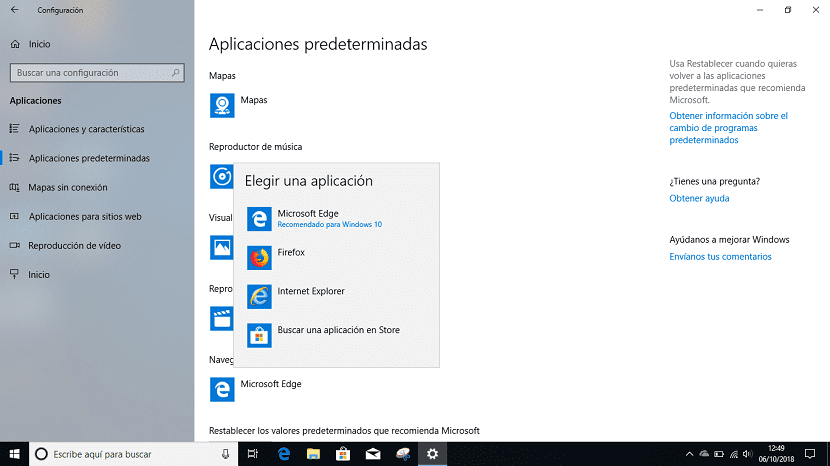
- קודם כל, עלינו לעבור לאפשרויות התצורה של Windows 10 דרך קיצור המקשים Win + i, או על ידי לחיצה על כפתור ההתחלה ולחיצה על גלגל השיניים שנמצא בצד שמאל.
- ואז נעלה למעלה יישומים.
- בתוך היישומים אנו עוברים לעמודה השמאלית ולוחצים על יישומי ברירת מחדל
- בחלק הימני יוצגו כל יישומי ברירת המחדל של Windows 10. מאחר שאנו מעוניינים לשנות את הדפדפן, אנו עוברים אל נווט באינטרנט.
- בלחיצה על אדג מיקרוסופט, כל הדפדפנים שהתקנו במחשב שלנו יוצגו. כעת, עלינו רק לבחור איזה דפדפן אנו רוצים להיות ברירת המחדל בעותק של Windows 10.
- חלונות us ידרבן ממך לנסות את Microsoft Edge לפני שביצענו את השינוי שעשינו.
מאותו הרגע, ברשימת יישומי ברירת המחדל הזו, יופיע הדפדפן שבחרנו, שהוא במקרה שלי Firefox.